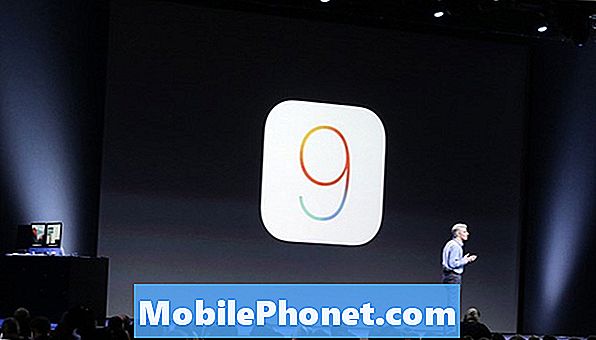Зміст
- Як виправити PS4 вимкнення
- Як виправити проблеми PS4 WiFi
- Як виправити PS4 проблеми з читання диска
- Як виправити PS4 витягти проблеми
- Як виправити PS4 аудіо і відео проблем
- Як виправити PSN проблеми і виправлення
- Як виправити проблеми контролера PS4 (подвійний удар 4)
- Як виправити заморожування PS4
- Як виправити PS4 чорний екран мерехтіння
- Як виправити PS4 HDR і PS4 Pro 4K проблеми
- Як виправити вперто PS4 проблеми
У цьому посібнику пояснюватимуться поширені проблеми PS4 та виправлення для цих проблем, які допоможуть вам швидше повернутися до відтворення PlayStation 4 або PS4 Pro без необхідності викликати Sony або шукати заміну.
Ми бачили ряд нових проблем PS4 протягом року, і проблеми PSN з'являються з більшою частотою. З багатьма оновленнями програмного забезпечення PS4, які додають нові функції та параметри, виникають також деякі проблеми, які можуть виникнути перед виправленням.
Ви можете використовувати цей список загальних проблем PlayStation 4 і виправлень, щоб повернутися до ігор швидше. Потрібно сповістити Sony про будь-які потенційні помилки та проблеми, пов'язані з PS4, і ви можете використовувати розділ коментарів, щоб поділитися своїми виправленнями з іншими користувачами.
Читайте: Поради та підказки PS4
Проблеми PS4 включають помилки дисків, вимикання PS4 без попередження та проблеми з підключенням до PSN для гри в друзі або для завантаження ігор. Іноді проблеми з підключенням PS4 пов'язані з тим, що групи хакерів беруть мережу PSN в автономному режимі під час відпусток, а іноді потрібно вжити заходів для виправлення домашньої мережі. Натисніть на зміст, щоб перейти безпосередньо
- Виправлення вимкнення PS4
- Виправлення проблем з PS4 WiFi
- Виправлення неполадок дисків PS4
- Як виправити PS4 витягти проблеми
- Виправити проблеми з аудіо та відео PS4
- Проблеми та виправлення PSN
- Виправити проблеми контролера PS4
- Як виправити заморожування PS4
- Чорний екран PS4 мерехтить
- Проблеми PS4 HDR і PS4 Pro 4K
- Виправити уперті PS4 проблеми
Ось загальні проблеми PS4 і як їх виправити самостійно, щоб ви могли повернутися до гри швидше.
Як виправити PS4 вимкнення
Найбільш поширеною проблемою PS4 ми бачимо, що PS4 вимикається випадково, в той час як геймери використовують консоль. Це також може з'являтися поруч з консоллю, яка не включається, коли власник натискає кнопку живлення.

Загальною проблемою PS4 є вимкнення консолі.
Якщо ця проблема PS4 відбувається, користувачі побачать миготливий синій світло або блимає червоне світло на консолі замість білого світла. Ця проблема з'явилася вперше в листопаді 2013 року, і компанія Sony незабаром запропонувала набір виправлень для цієї проблеми PS4, включаючи можливість отримати заміну, якщо жодна з них не працює. З того, що ми можемо сказати, це питання в основному минуле, але якщо у вас є така проблема, ви повинні.
- Перевірте кабель HDMI
- Перевірте жорсткий диск
- Переконайтеся, що PS4 провітрюється
Компанія Sony пропонує посібник з усунення несправностей для цієї проблеми. Якщо все інше не вдалося, зверніться до компанії Sony для заміни PS4.
Як виправити проблеми PS4 WiFi
Якщо ви відчуваєте PS4 WiFi проблеми, ви повинні відключити маршрутизатор, почекати хвилину, а потім підключити його назад. Потім на вашому PS4 видалити WiFi з'єднання, а потім знову підключити до мережі WiFi. Це може вирішити прості проблеми. Необхідно перевірити місце розташування маршрутизатора і, якщо можливо, перемістити його на більш високе місце, яке не перешкоджає.
Користувачі, які бачать код помилки NW-31297-2 PS4 після встановлення оновлення PS4 4.5, можуть знову спробувати підключитися до WiFi, ввівши свій пароль ще раз, але для багатьох користувачів це не виправити. Є багато скарг на PlayStation Форуми від користувачів, які не можуть виправити цю проблему PS4 WiFi. З оновленням PS4 5.0 і вище це більше не повинно бути проблемою.
Ви все одно можете зіткнутися з проблемами з PS4 WiFi через те, де знаходиться ваша консоль, і втручання у ваш будинок. У кінцевому рахунку я побіг кабель Ethernet до мого PS4 через стіни, щоб я міг грати в ігри без затримки.
У кінцевому підсумку вам може знадобитися придбати WiFi Extender з портом Ethernet, адаптером над мережею Ethernet або запустити Ethernet-кабель до PS4, щоб грати в мережі надійно, доки Sony не вирішить це.
Як виправити PS4 проблеми з читання диска
Тепер, коли компанія Sony випустила оновлення, це не має бути такою великою проблемою, але якщо ви вставите диск і PS4 не прочитатиме його, ви зможете виконати ті ж поради.
Переконайтеся, що диск викидається (якщо він буде витягнутий), а потім повністю вимкніть PS4. Вам потрібно переконатися, що він не просто спить. Після його вимкнення почекайте одну хвилину і знову ввімкніть її. Якщо це не вирішить проблему, ви можете вимкнути її та вимкнути на хвилину.
Якщо обидва ці рішення не вдасться, необхідно звернутися до Sony для ремонту.
Як виправити PS4 витягти проблеми
Якщо у вас немає вставленого диска, але PS4 постійно намагався витягти диск, є проста помилка. Ми зіткнулися з цією проблемою, намагаючись грати в Кредо Вбивці, і ми не самотні. Нижче описано, як виправити PS4, який намагається вилучити гру.
- Від'єднайте всі дроти від PS4. Це включає в себе HDMI, Ethernet, аудіо та живлення.
- Тепер, підрахувати до 10 і потім натисніть кнопку живлення, доки не засвітиться PS4 всього за півсекунди.
- Так, це працює при відключеному шнурі живлення.
- Після цього відбудеться підрахуйте до 5 і підключіть PS4 назад і повернутися до ігор.
Здається, це незвичайна річ, але це вирішило проблему за хвилину, коли інші джерела сказали нам, що PS4 потрібно буде відремонтувати.
Як виправити PS4 аудіо і відео проблем
Інша поширена проблема PS4 стосується аудіо та відео. У звіті викладені скарги на відсутність звуку PS4, відсутність відео або відсутність обох. PS4 підключається за допомогою кабелю HDMI, який передає аудіо та відео, та оптичного кабелю, який передає лише аудіо. Якщо користувачі не бачать або не чують PS4, ймовірно, що з'єднання встановлено неправильно.

Перевірте свої кабелі та порт HDMI, щоб виправити цю проблему PS4.
Якщо ви зіткнулися з цією проблемою PS4, спробуйте виконати наведені нижче дії.
- Переконайтеся, що кабель HDMI заповнюється і не витримується невеликим шматочком металу.
- Спробуйте новий кабель HDMI
- Спробуйте новий HDTV
Якщо система працює на новому HDTV, ви повинні перейти до Налаштування -> Звук і екран -> вручну встановити відеовихід на телевізор ви хочете використовувати. Вимкніть консоль і перемістіть її назад до іншого HDTV і почніть відтворення.
Якщо невеликий шматок металу запобігає підключенню кабелю HDMI, злегка згинайте його для більш щільного прилягання або зв'яжіться з компанією Sony, щоб обговорити обмін.
Як виправити PSN проблеми і виправлення
Якщо у вас виникли проблеми з підключенням до PSN, щоб грати в ігри, купувати ігри та спілкуватися з друзями, вам може знадобитися виконати певне обслуговування в домашній мережі.
Якщо це можливо, рекомендується використовувати проводове з'єднання, але якщо це неможливо, спробуйте скинути маршрутизатор і модем, щоб вирішити багато проблем.
Вам може знадобитися розмістити PS4 в DMZ або включити якість обслуговування на маршрутизаторі, щоб переконатися, що PS4 має пріоритет над іншими елементами, такими як Netflix. Знайдіть номер моделі моделі маршрутизатора та QoS або DMZ для отримання додаткової інформації, або знайдіть моделі маршрутизатора та параметри PS4 для порад від користувачів з такою ж налаштуванням.
Крім того, не забудьте перевірити виправлення для звичайних проблем PSN, які також можуть допомогти вам грати в ігри в автономному режимі і обійти інші питання.
Як виправити проблеми контролера PS4 (подвійний удар 4)
Якщо у вас є проблеми Dualshock 4, ви можете часто виправити їх купити зарядки контролера або спарювання його з PS4 знову.
Найпростіший спосіб виправити різні проблеми, включаючи вібрацію, - це скинути контролер. Використовуйте скріпку або подібний елемент, щоб натиснути кнопку, розташовану на задній панелі контролера PS4 поблизу тригера L2. Утримуйте кнопку протягом декількох секунд, щоб скинути її. Після завершення підключіть контролер PS4 до USB-кабелю і знову з'єднайте його з консоллю.

Як виправити загальні проблеми контролера PS4.
Якщо у вас є проблеми з аналоговими ручками DualShock 4 з зношеними гумовими деталями, можна звернутися до компанії Sony для заміни. Користувачі повідомляють, що Sony займає близько місяця, щоб замінити новий контролер, і вам потрібно заплатити, щоб відправити його в компанію Sony.
Як виправити заморожування PS4
Деякі користувачі повідомляють про зависання PS4 під час гри. Це може призвести до втрати прогресу і великого розчарування для геймерів. Це є поширеною проблемою, але не є широко поширеною. Існує дві основні речі, які користувачі повинні робити, якщо це відбудеться.
Перше, що потрібно зробити, це знайти будь-які оновлення PS4. Sony періодично випускає нове програмне забезпечення для PS4, яке виправляє помилки та проблеми з продуктивністю. Це може виправити заморожування PS4 для багатьох користувачів, які, можливо, пропустили оновлення.
Якщо PS4 замерзає після відтворення протягом тривалого часу, переконайтеся, що він не перегрівається. Якщо він знаходиться в закритому розважальному центрі, або він не знаходиться на гладкій поверхні, він може перегріватися. Якщо це так, то переміщення PS4 в більш відкриту область може запобігти замерзання під час тривалих сеансів гри.

Якщо у вас все ще є проблеми з PS4, звернення до служби підтримки є найкращим варіантом, але ми сподіваємося, що ці рішення заощадять ваш час.
Для користувачів, які не можуть виправити ці або інші проблеми PS4, підтримка Sony є наступною зупинкою. PS4 лише місяцями, тому будь-які проблеми, не викликані зловживаннями або нещасними випадками, повинні покриватися гарантією. Користувачі можуть розмовляти для підтримки в чаті або по телефону з середньою тривалістю 15 хвилин на телефоні або не чекати в чаті в цей час.
Як виправити PS4 чорний екран мерехтіння
Граючи на нашому PS4, ми постійно отримуємо мерехтіння чорного екрану. Це сталося після того, як ми в минулому році перемикали телевізори, і після багатьох пошуків ми знаходимо виправлення для деяких користувачів. Застереження, це не виправити мерехтіння чорного екрану PS4 для всіх, але це важливий перший крок.
Замініть кабель HDMI, який використовується для підключення до телевізора HDTV, і, якщо можливо, спробуйте інше підключення HDMI.
Ми також почули багато успіхів від людей, які встановили відео висновок PS4 на 720P, але це не є оптимальним. Новий кабель HDMi не вирішив проблему, але може допомогти вам.
Як виправити PS4 HDR і PS4 Pro 4K проблеми
PS4 підтримує HDR-ігри і PS4 Pro підтримує 4K і HDR в іграх, але ви можете легко зіткнутися з проблемами, намагаючись налаштувати це. По-перше, вам потрібен телевізор 4K і той, який підтримує HDR, щоб отримати ці переваги. Не всі телевізори 4K підтримують HDR, тому потрібно переглянути модель телевізора перед тим, як зробити багато проблем.
Наступне, що потрібно зробити, це переконатися, що ви підключені до потрібного порту HDMI. Більшість телевізорів мають один найкращий порт HDMI, який пропонує найкращі швидкості для 4K та HDR. Підключіть цей порт, щоб переконатися, що ви отримали 4K HDR. якщо ви використовуєте звукову панель або приймач, переконайтеся, що підтримується перехід 4K, або ви втратите переваги. Якщо ви не можете отримати 4K або HDR, вставте безпосередньо в телевізор один раз і перевірте, чи отримаєте ви 4K HDR вміст. Можливо, вам доведеться спочатку отримати нову звукову панель або підключити телевізор і відправити звук на звукову панель. На деяких телевізорах може знадобитися оновити телевізор і увімкнути HDR на телевізорі.
Далі потрібно переконатися, що у налаштуваннях PS4 увімкнено HDR. Перейдіть до пункту Налаштування, Звук і екран, Налаштування відеовиходу, Встановіть HDR і Deep Color на Автоматичний. Більше про налаштування HDR. Ви можете використовувати цей посібник від Sony, щоб переконатися, що ви включите 4K для PS4 Pro.
Як виправити вперто PS4 проблеми
Якщо у вас виникли проблеми з PS4, які неможливо виправити за допомогою описаних вище дій, можна спробувати наступні параметри.
Вимкніть PS4 повністю на хвилину, відключіть його, а потім перезавантажте його.
Якщо це не виправити, ви можете спробувати оновити програмне забезпечення PS4. Це може включати виправлення вашої проблеми.
Спробуйте вивантажити PS4 у безпечний режим для усунення несправностей. Повністю вимкніть PS4. Тримайте кнопку живлення протягом приблизно восьми секунд, поки PS4 не пролунає два рази. Підключіть контролер за допомогою кабелю Micro USB, а потім натисніть кнопку PlayStation на контролері.
У безпечному режимі можна спробувати змінити роздільну здатність, встановити оновлення, відновити налаштування за замовчуванням без стирання даних і відновлення бази даних. Відновлення БД може вирішити деякі проблеми.
Останній варіант - спробувати скинути заводські параметри PS4. Це можна зробити в безпечному режимі або в звичайному режимі в меню Параметри -> Ініціалізація - Відновити стандартні параметри. Це призведе до знищення всіх даних, і ви не зможете скасувати це.